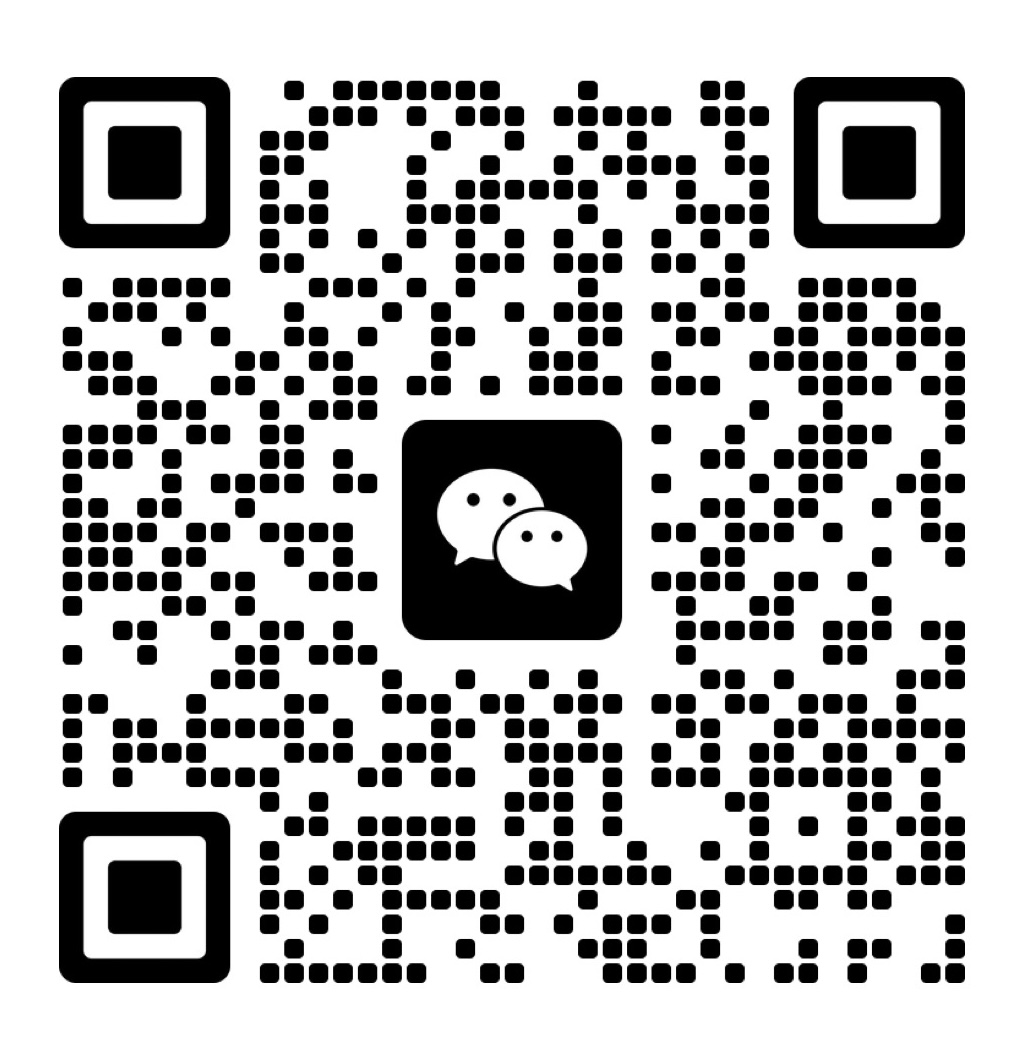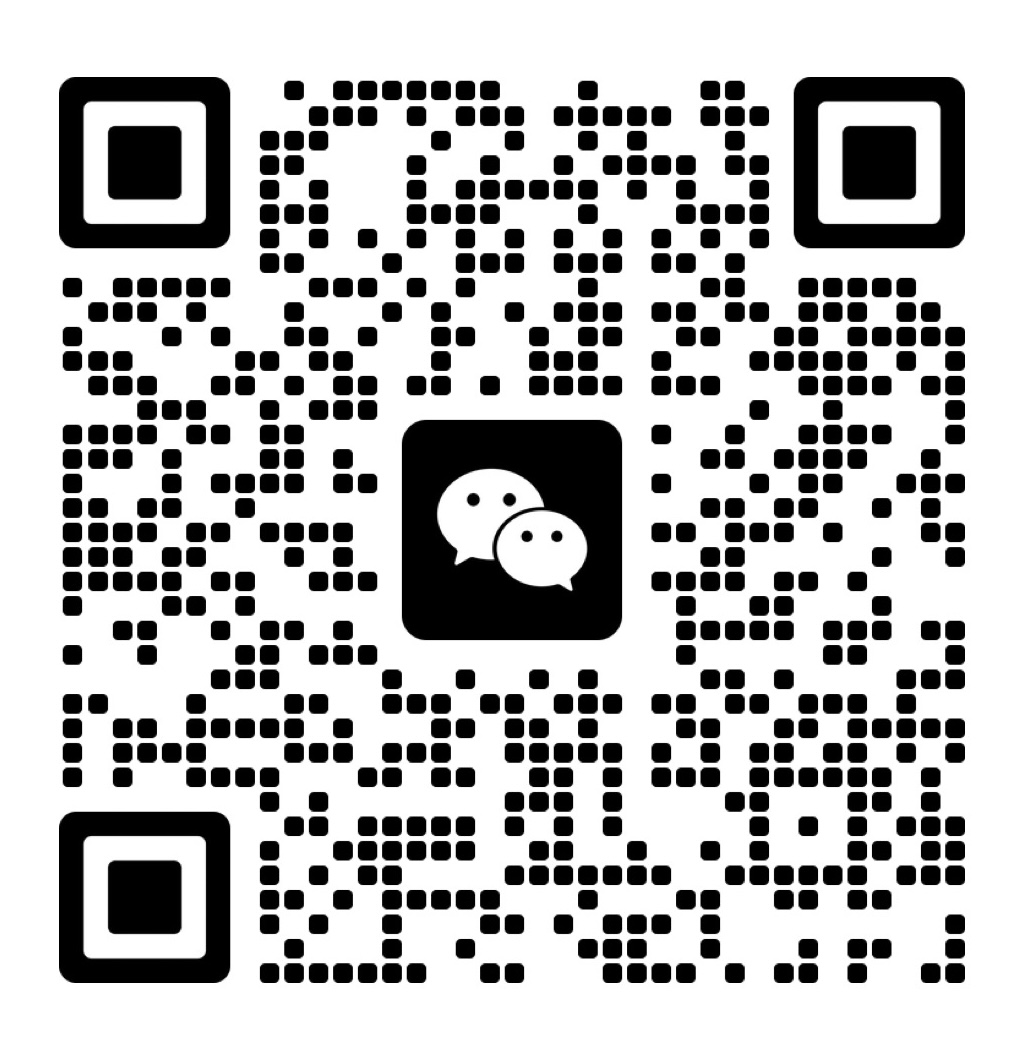东用科技路由器远程维护PLC操作手册
随着工业4.0大力推进,对工业现场设备的稳定性提出了更高的要求,大多数的设备制造商不能持续监测及管理设备,因为现场设备分布比较分散,客户不能集中管理,如果通过视频或电话沟通问题,则准确度不够,且无法及时传递给技术人员做正确判断。因此备厂商或工程商需要第一时间了解分布在全国各地设备的运行状况,其中包括设备的当前运行数据、设定数据等。所以远程的监控维护现场控制设备已经是势在必行了,通过远程维护系统工程师可以及时的发现设备的运行状况、报警信息,技术人员可以及时的维护设备,让设备能够一直的正常工作。
客户现场西门子S7-1200 PLC使用网口连接东用科技工业无线G联网,路由器通过内置的上云助手客户端连接我司提供的远程维护平台,建立VPN加密隧道。维护工程师电脑上安装快线软件,也通过VPN加密隧道连接至远程维护平台,即可打通现场与现场设备的网络通道,将PC与现场设备组成虚拟局域网。工程师通过相应的编程软件实现对PLC的远程程序上下载,在线调试等操作。通过PLC程序的在线诊断确定设备的故障点,达到排故的目的。
登录路由器WEB页面,选择“网络”-“VPN”,点击“上云助手客户端”,进入上云助手客户端配置界面。配置对应的远端地址、端口号、用户名等参数,其他参数默认即可,上云助手客户端配置如下图:
web登入路由器设备,打开“VPN功能-上云助手-”页面,根据服务器配置参数设置客户端软件参数。点击保存、应用。服务器地址和端口号以及用户名密码根据服务器实际部署情况填写。或联系东用技术支持获取。
在“VPN功能-上云助手-状态”页面查看连接状态,状态显示以连接说明软件连接正常。
备注:PLC地址需要与路由器LAN在同一网段,网关设置路由器的LAN口地址
PC使用博图软件与PLC建立连接,打开PLC设备组态画面,双击以太网口,如下图所示:
选择以太网地址选项,配置IP地址及勾选“使用IP路由器”,配置完成后,点击“编译”并下载至PLC。下载成功后完成PLC本地配置;
在电脑上安装DYClient.exe软件并以管理员权限运行,打开DYClient进入注册界面,请联系销售代表获取注册码。
软件注册成功后打开软件,配置对应的服务器地址、端口号,用户名密码参数。点击连接按钮,设备快线软件与维护中心建立连接。
如下图所示,点击“转到在线”后,弹出如下对话框。选择PG/PC口后,点击“刷新”按钮后等待博图V13查找远程PLC。
查找完成后,选择“转至在线”到此,就完成了通过博图软件对西门子1200 PLC远程上下载程序的操作。
打开电脑中本地保存的S7-1200 PLC程序。电脑运行DYClient程序,并与远程维护平台建立连接。打开S7-1200本地PLC程序,如下图所示:
点击“下载程序”按钮,弹出如下界面,选择对应PN/IE接口和对应的网卡。搜索PLC,点击下载按钮
到此完成了S7-1200 PLC远程下载程序的操作。返回搜狐,查看更多
猜你喜欢
联络方式:
15169028800
邮箱:21241043@qq.com
Q Q:21241043